Yleistä
Kun olet saanut kyselyn valmiiksi, kyselyn jakaminen onnistuu järjestelmässä sähköpostilinkityksen kautta. Kyselyn voi liittää sähköpostiin joko tekstilinkkinä tai painikkeena. Näytämme tässä ohjeessa esimerkin kumpaankin tapaan.
Aloitus
Tässä ohjeessa oletamme, että sinulla on jo kyselyn lähettämistä varten luotu sähköpostipohja valmiina. Mene kyselyn lähettämistä varten luomaasi sähköpostipohjan kortille ja valitse Muokkaa sisältöä.
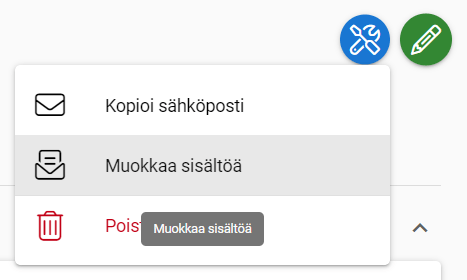
Tekstilinkin lisääminen
Siirry sähköpostin haluttuun alueeseen – tämä on lohko, johon linkki lisätään. Alla olevassa esimerkkikuvassa lisäämme linkin esimerkkitekstilohkoon. Valitse muokkauspalkista Lisää ja valitse sitten valintalistasta Linkki… -vaihtoehto.
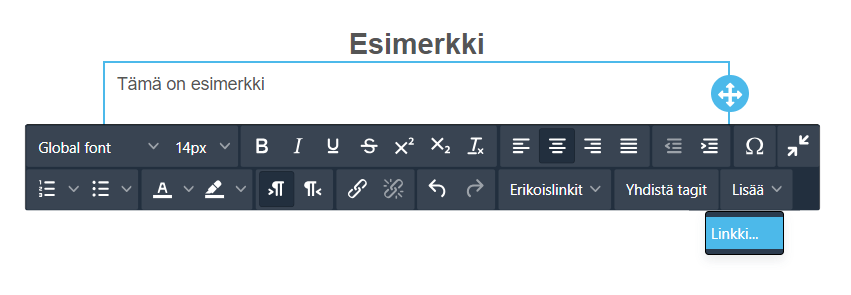
Seuraavaksi valitaan, mitä haluat linkittää. Valitse vaihtoehto Kysely ja paina OK.
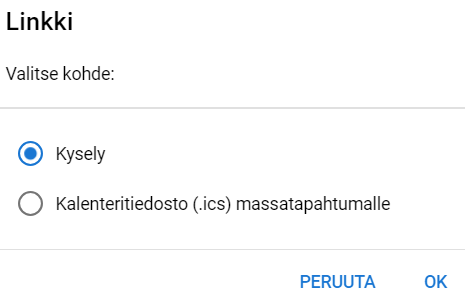
Valitse sitten haluttu kysely avautuvalta listalta ja paina Tallenna. Kun linkitys on onnistunut, valittuun lohkoon tulee kyselyn nimellä varustettu linkki. Voit muokata linkkiä sähköpostieditorin tarjoamilla työkaluilla. Voit myös kirjoittaa linkin nimen uudelleen – muista vain, ettet pyyhi linkin jokaista kirjainta kerralla, tai linkki katoaa, ja sinun on linkitettävä se sähköpostiin uudelleen käyttämällä edellä mainittuja vaiheita.
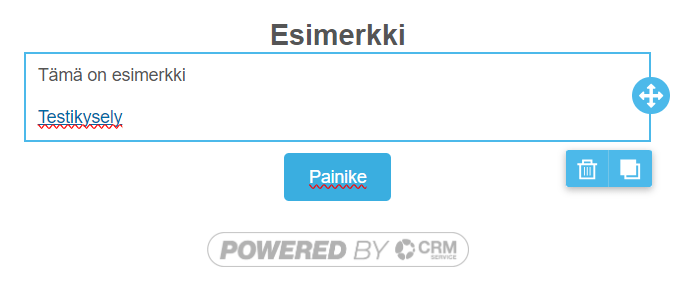
Kyselyn liittäminen painikkeeseen
Kyselyn linkittäminen painikkeeseen toteutetaan lisäämällä ensin painike Sisältä-valikosta ja lisäämällä se haluttuun kohtaan. Kun painike on valittuna, mennään oikealla puolella sijaitsevaan Sisällön ominaisuudet kohtaan ja sieltä kohtaan Toiminta. URL-palkin alapuolella on kohta Linkki, jota painamalla linkki kyselyyn voidaan lisätä.
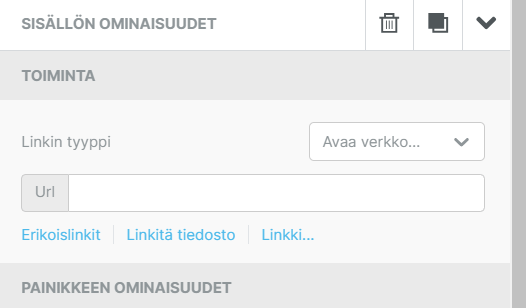
Aivan kuten tekstilinkin lisäysvaiheessa, valitaan lisättävän linkin tyypiksi kysely ja valitaan haluttu kysely avautuvalta listalta. Onnistuneen linkityksen jälkeen painikkeen URL-laatikossa on seuraavanlainen teksti osoittamassa kyselyn CRMID-numerolla, mikä kysely painikkeeseen on liitetty (kuva alla).
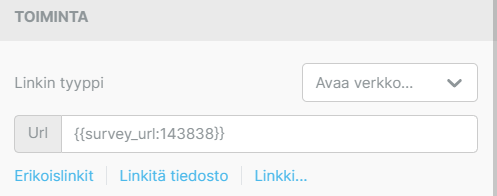
Kysely on nyt liitetty sähköpostiin ja se voidaan lähettää vastaanottajille.